Moderna mobiltelefoner kör olika operativsystem. Android är en mycket praktisk programvara. Med denna mjukvara produceras både surfplattor och telefoner. Men hur uppdaterar man "Android"? Vad behöver du veta om denna procedur? Och hur ska användaren agera i det här eller det fallet? Svaren på alla dessa frågor kommer säkert att hittas nedan.
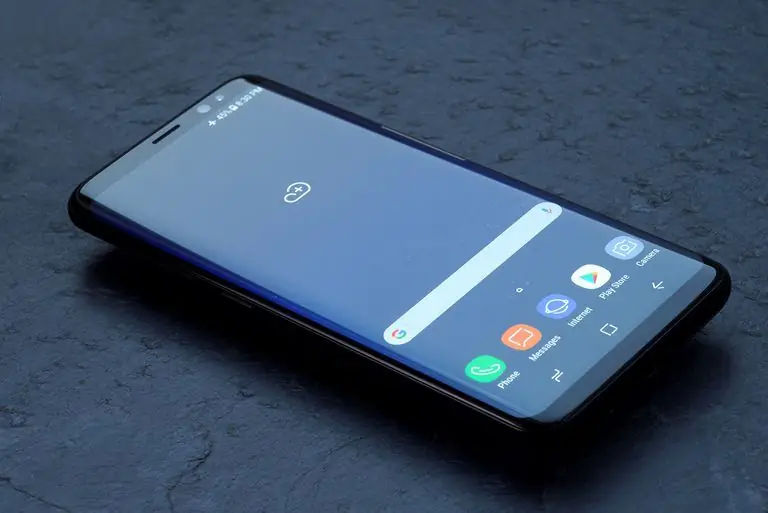
Sätt att lösa problemet
Hur uppdaterar jag "Android"? Detta kan göras på olika sätt. Det viktigaste är att följa vissa instruktioner. Annars kommer användaren att ha många problem med smarttelefonen.
Kan hantera utmaningen:
- using auto-update;
- handsömnad;
- genom att kontakta servicecenter för mobila enheter.
Oerfarna användare bör vända sig till mästarna. Annars kan de få telefonen till ett icke-fungerande tillstånd. Därför är det viktigt att förbereda sig ordentligt för procedurerna. Guiderna nedan hjälper även nybörjare att uppgradera.
Automatisk uppdatering
Uppdatera "Android" gratis kommer att kunna varje modern person. För att göra detta räcker det att följaen viss algoritm av åtgärder.
Det första och enklaste tricket är att automatiskt uppdatera smarttelefonens programvara. Hur använder man det?
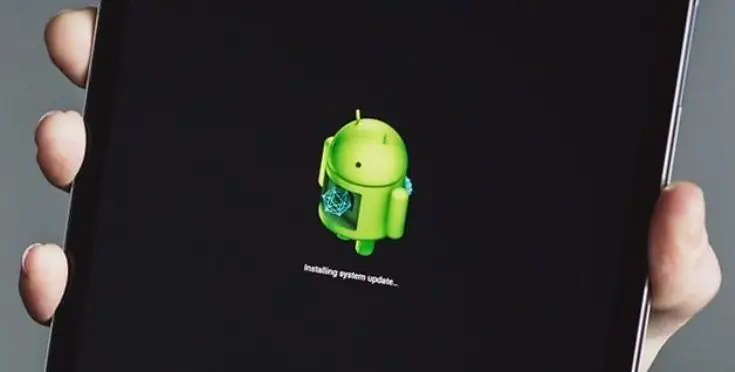
För att göra detta, gör följande:
- Anslut till Internet på din mobiltelefon eller surfplatta. Till exempel via Wi-Fi.
- Gå till huvudmenyn för den mobila enheten.
- Öppna alternativet "Inställningar".
- Välj meny alternativet "Om telefonen".
- Klicka på knappen "Uppdatera".
- Knacka på "Sök efter uppdateringar".
Närnäst måste du vänta på att proceduren ska slutföras. Om "uppdateringar" hittas kommer användaren att uppmanas att ladda ner och installera lämplig programvara. Bara några minuter och det är klart.
Nu är det klart hur man uppdaterar Android-versionen. Detta alternativ, som vi redan har sagt, används oftast. Det kräver inga speciella färdigheter och kunskaper från användaren.
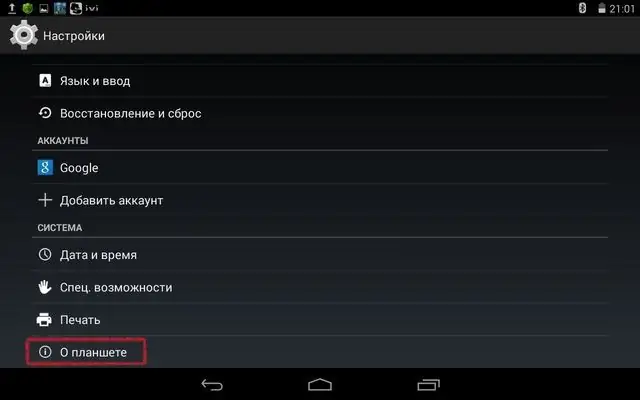
Program för att hjälpa
Det finns flera sätt att lösa problemet på. Till exempel föredrar enskilda användare att agera utanför ramarna. Hur uppdaterar man Android-versionen?
Du kan använda speciell programvara. Det kommer att vara olika för varje tillverkare av en mobil enhet. Till exempel har LG PC Suite och Samsung har Kies.
Hur använder jag den här justeringen? För dettadu måste utföra följande manipulationer:
- Installera programvara från den valda mobila enhetstillverkaren på din dator.
- Starta programvara.
- Anslut din smartphone till din dator. Du kan göra detta via Bluetooth eller Wi-Fi.
- Välj en aktiv enhet i appmenyn för din telefon.
- Klicka på avsnittet som ansvarar för den fasta programvaran. Till exempel "Means".
- Klicka på raden "Firmware update and installation …".
- Undersök varningen.
- Bekräfta proceduren.
- Vänta tills initieringen är klar. Vanligtvis tar denna process från ett par minuter till flera timmar.
När proceduren är klar kommer telefonen att starta om. Nu är det klart hur man uppdaterar "Android". Vi har redan övervägt 2 sätt att lösa problemet. Men stanna inte vid dem. Användare kan agera annorlunda.
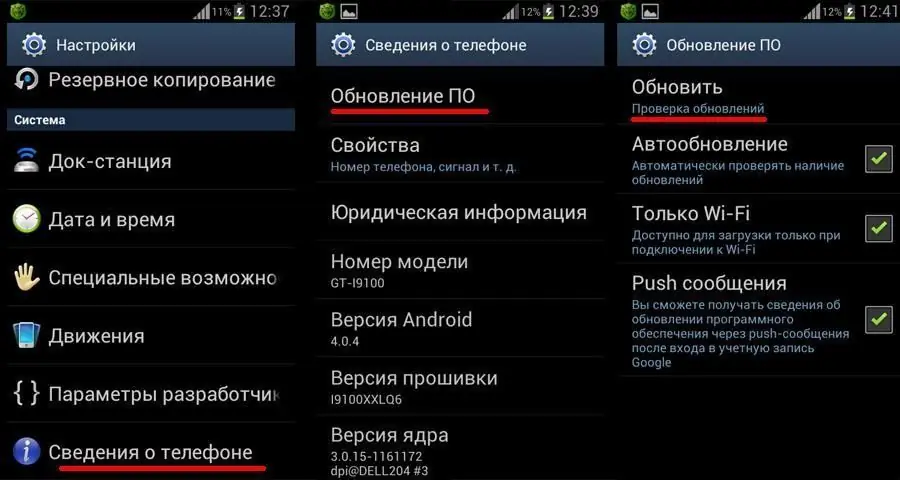
Manuell uppdatering
Nästa lösning är att använda en manuell uppdatering. Det är här ett verktyg som heter Odin kommer till undsättning. Med dess hjälp kommer användare att kunna ladda ner de senaste officiella versionerna av Android.
Algorithmen för åtgärder under sådana omständigheter inkluderar följande steg:
- Installera Odin.
- Hitta och ladda ner en lämplig "Android"-version var som helst.
- Aktivera "One".
- Anslut din mobila enhet till din dator. Till exempel via en USB-kabel. Det är viktigt att prylen är korrektbestäms av operativsystemet.
- Stäng av smartphone.
- Sätt din enhet i nedladdningsläge. För att göra detta måste du hålla ned knapparna "Hem", "Ström" och "Volym ner".
- Bekräfta lägesaktivering. Du måste hålla ned volym upp-knappen en stund.
- I "Odin" välj förberedda filer. PIT, PDA, CSC parametrar måste justeras.
- Klicka på "Start"-knappen i det tidigare nämnda programmet.
Vad nu? Du behöver bara vänta. Om uppdateringen lyckades visas en grön knapp i Odin som säger "Pass".
Vi kom på hur man uppdaterar Android på din telefon. Detta är inte den vanligaste metoden för att lösa problemet. Men du ska inte glömma honom.
Svårigheten med att arbeta med "One" är att hitta lämpliga sammansättningar av operativsystem. Resten av receptionen orsakar inga svårigheter. Det tar bara några minuter.
Servicecenter
Hur uppdaterar jag "Android"? Vi har redan sagt att moderna användare kan vända sig till specialiserade företag. Servicecenter erbjuder ofta programvaruinstallation och OS-uppgraderingar mot en avgift.
Allt som krävs är att ge den mobila enheten till servicecentret, efter att ha betalat för tjänsterna från en anställd i den valda organisationen. Efter ett tag kan du hämta en gadget med ett uppdaterat operativsystem.
Viktigt: den här tjänsten kan ta upp till flera dagar. För mer detaljerad information, sev alt servicecenter. Där kommer du också behöva ta reda på information om kostnaden för att byta fast programvara.
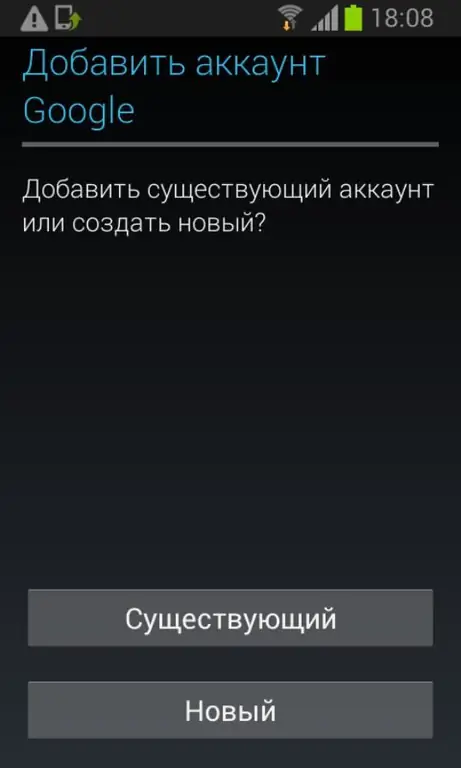
Om inga uppdateringar kommer
Uppdaterar jag "Android"? Varje användare letar efter svaret på denna fråga på egen hand. Du bör vara uppmärksam på det faktum att utan att installera ny programvara kommer operativsystemet att börja misslyckas med tiden. Därför rekommenderas det inte att försumma processen som studeras.
Ibland visar det sig att en viss person inte fick automatiska uppdateringar av "Android". Korrigera situationen erbjuds på bara ett par minuter. För detta behöver du:
- Titta in i huvudmenyn på den mobila enheten.
- Välj "Inställningar" - "Applikationer".
- Klicka på "Google Services".
- Knacka på "Radera"-knappen.
- Avsluta processen.
Nu kan du söka efter automatiska uppdateringar. Allt måste fungera. Inte alla är medvetna om denna teknik. Och så få människor använder det.
Så att det inte blir några problem
Några tips om hur man "uppdaterar" programvaran utan fel och misslyckanden. När allt kommer omkring klagar vissa människor över att de inte kunde ändra firmware på sin mobila enhet på egen hand.
Hur man uppdaterar "Android" på telefonen, fick vi reda på. För att proceduren ska klara utan större svårighet behöver du:
- ladda din smartphones batteri till max;
- anslut enheten till PC via kablar;
- säkra en oupplöslig förbindelse medInternet.
Endast under dessa förhållanden kommer processen som studeras att löpa smidigt. Annars kommer uppdateringen att misslyckas. I vissa fall kommer enhetens operativsystem att förstöras. Och då kan bara en servicecenteranställd hjälpa till.
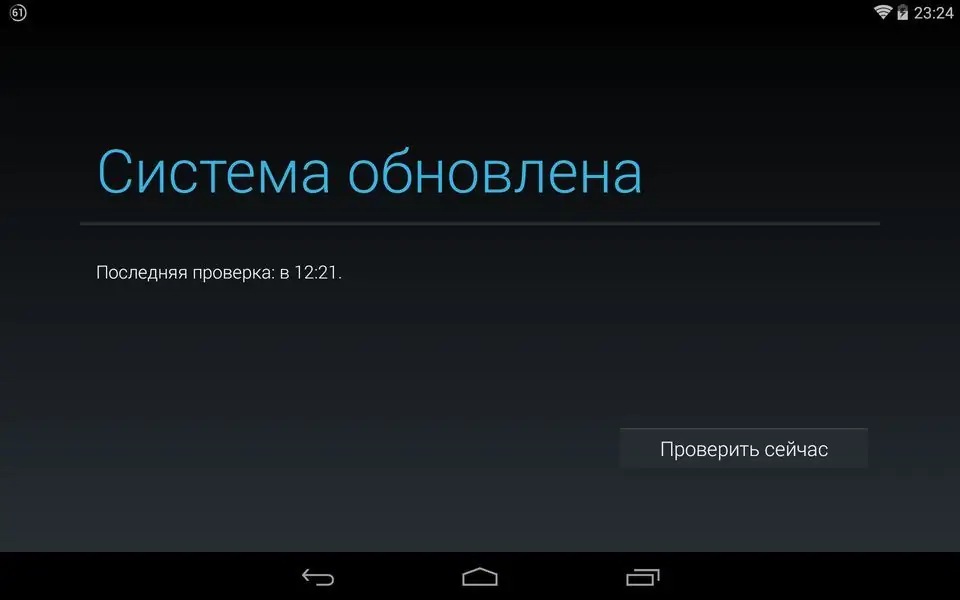
"Play Market" och ominstallation
Ibland blir det nödvändigt att uppdatera "Marknaden" på "Android". "Uppdatering" av operativsystemet ger inte det önskade resultatet. Därför måste du bete dig annorlunda.
Helst uppdateras "Play Market" automatiskt. Det viktigaste är att starta lämplig programvara och auktorisera via ett Google-konto. Denna applikation installeras om på samma sätt som resten av programmen på telefonen.
Viktigt: utan en Google-profil kommer du inte att kunna klara av uppgiften. Du måste fortfarande registrera ett separat konto om det inte fanns där.
För att uppdatera måste du i alla ovanstående fall ansluta till webben. Det spelar ingen roll åt vilket håll. Uppdateringar är helt gratis. Under inga omständigheter kommer de att debiteras.
På surfplatta
Hur uppdaterar jag "Android" på surfplattan? Tidigare föreslagna instruktioner är relevanta för alla mobila enheter. Det betyder att de även kan användas på surfplattor.
Finns det någon skillnad i de lärda teknikerna? I huvudmenyn på enheten kommer signaturen i avsnittet "Om enheten" att ändras. Om användaren arbetar med en surfplatta kommer det att finnas en inskription "Omsurfplatta". Annars kan du se signaturen "Om telefon / smartphone".
Slutsats
Hur uppdaterar jag "Android"? Nu bör svaret på den här frågan inte förvirra en person.
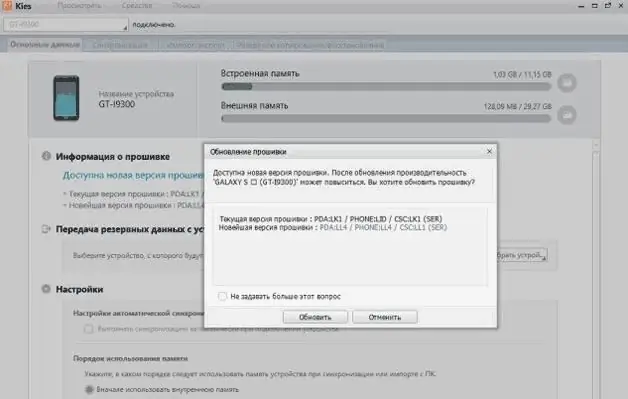
Alla befintliga metoder för att uppdatera Android-operativsystemet presenterades för dig. Från och med nu kommer även en skolpojke att klara av den studerade operationen utan större problem.






